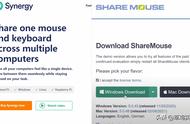windows10怎样分屏显示?使用电脑的时候,我们经常会打开多个窗口,通常情况下,这多个窗口会层叠显示(如下图),也就是说,当我们查看最上层窗口的时候,其它窗口就会被遮挡住。

这样一来,在我们参照第2个窗口(如:浏览器窗口),编辑第1个窗口的内容时(如:word文档),就非常不方便,因为第2个窗口被第1个窗口遮挡住了,我们需要用鼠标点击第2个窗口,才能看到它上面的内容,这样不停地切换,实在有点麻烦。

其实,电脑的win10系统早就为我们想到了这一点,早就为我们准备了一个“多窗口分屏显示”的功能,只要让第2个窗口和第1个窗口分屏显示,就可以在同一个屏幕上查看这2个窗口了(如上图)。而且,windows10还提供3分屏和4分屏,赶紧随我一起来看看怎样操作的吧。

windows10系统提供了2种分屏方法:快捷键分屏和鼠标拖拽分屏。
快捷键2分屏:在桌面上选择1个窗口,然后在键盘上按下“win键 左方向键”,就可以把这个窗口以2分屏的形式显示在桌面的左边(如下图)。然后按下“alt shift tab”快捷键,选择另一个窗口,再按下“win键 右方向键”,就可以实现2分屏了。